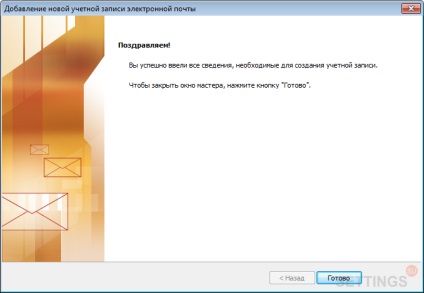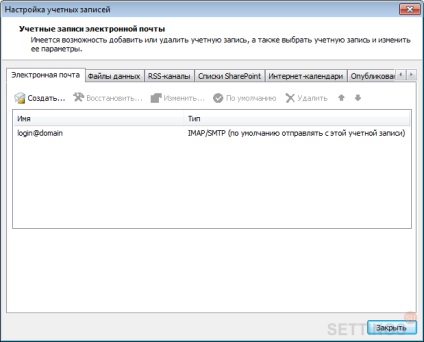Beállítása outlook 2018 protokoll imap - gmail
Mielőtt a program elindítása IMAP engedélyezése beállítás, a Gmail-fiókjába.
A menüben válassza ki a „Tools”, majd a „Account Settings”.

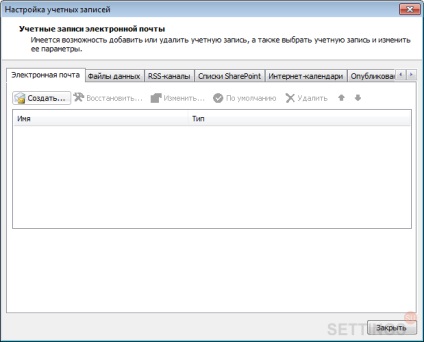
A következő ablakban jelölje be a termék „kézi konfigurálása kiszolgáló beállításait, illetve további szerver típusú” és kattintson a „Tovább” gombra.
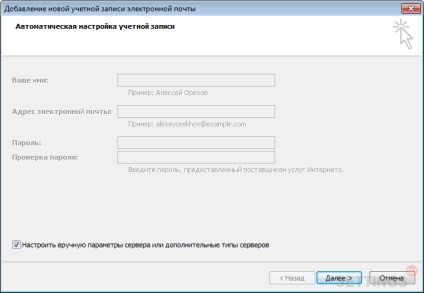
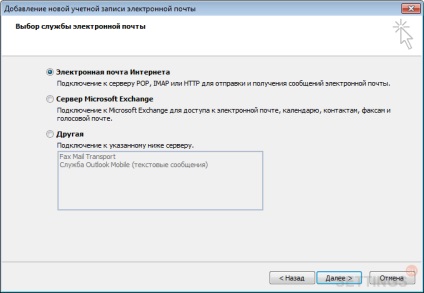
Tájékoztatást nyújt a felhasználó és a mail szerver beállításokat:
kattintson az „Egyéb beállítások” megadása után a felhasználói adatokat és a szerver beállításait.
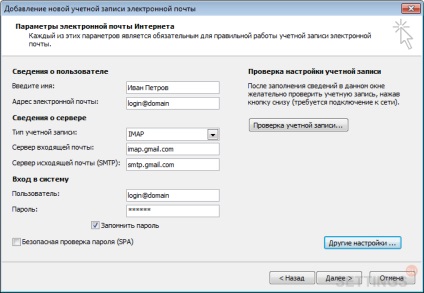
Váltás lap „Kimenő kiszolgáló” és jelölje be a tétel „az SMTP-kiszolgáló hitelesítést igényel”.
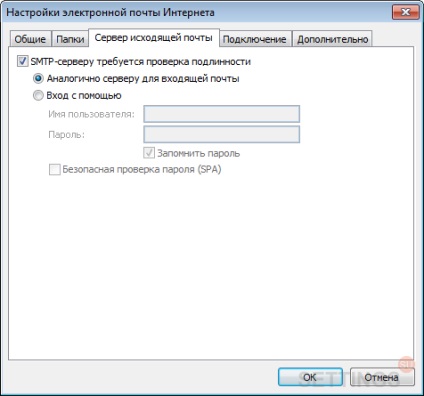
Váltson a „Speciális” fülre, majd:
- bekezdésben „A következő típusú titkosított kapcsolat” select «SSL»;
- A «IMAP-szerver” adja meg a port 993;
- A «SMTP-szerver” - 465 port.
kattintson az „OK” megadása után a szükséges beállításokat.
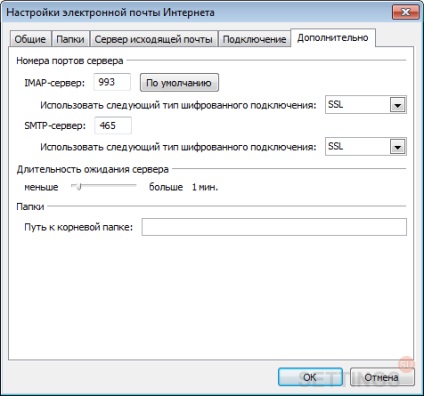
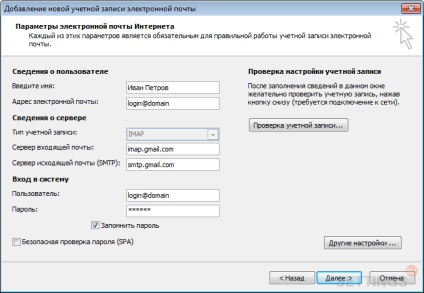
Kattintson a „Befejezés” gombra.